Как добавить человека в группу WhatsApp
Как добавить человека в группу WhatsAppВ группе вотсап можно объединить для общения сразу всех ваших друзей или коллег. Мы уже рассказывали, как создать группу WhatsApp, а сегодня поговорим о том, как в вашу группу добавить любого человека и как запретить другим добавлять вас в группы ватсап. Вы, как администратор группового чата, можете добавлять новых пользователей или исключать из группы любых участников. Чтобы добавить человека в группу WhatsApp, вам понадобится:
- Для начала открыть сам WhatsApp.
- Теперь зайти в группу, в которую вы хотите кого-то добавить.
- Откройте меню группы и нажмите «Добавить участника».
- Далее из открывшегося списка ваших контактов, у которых также установлен ватсап, выберите того, кого хотите добавить.
- Нажмите на нужный контакт, и он присоединится к чату.
- Если вы хотите добавить в группу вотсап человека, которого нет у вас в контактах, то после нажатия кнопки «Добавить участника», введите его имя или телефон в поиске.

На данный момент это самый простой и надежный способ добавлять участников в вашу группу, так как только вы можете контролировать этот процесс и добавлять людей, которым сами доверяете. Это безопаснее, чем отправлять всем сразу приглашения, которые могут потом разлететься по ненужным пользователям. Единственный минус такой системы – вам придется вручную добавлять участников. Но, если вы создали в вотсап небольшую группу друзей, то у вас не будет никаких хлопот.
Есть еще один способ добавить человека в группу вацап, о котором мы уже говорили выше: приглашение по ссылке. Эту ссылку вы можете разместить где угодно и отправлять всем подряд. Каждый, у кого есть такая ссылка, сможет войти в группу. Это хорошо, когда вы создаете публичную группу и желаете как набрать как можно больше пользователей. Но, если у вас частный групповой чат, то проще будет приглашать людей самим. Подробнее о том, как добавить людей в группу ватсап через приглашение, читайте здесь.
Если вы предпочитаете сугубо личные переписки один на один и категорически не хотите, чтобы кто-то добавлял вас в какие-либо группы в WhatsApp, можете запретить администратору конкретной группы это делать.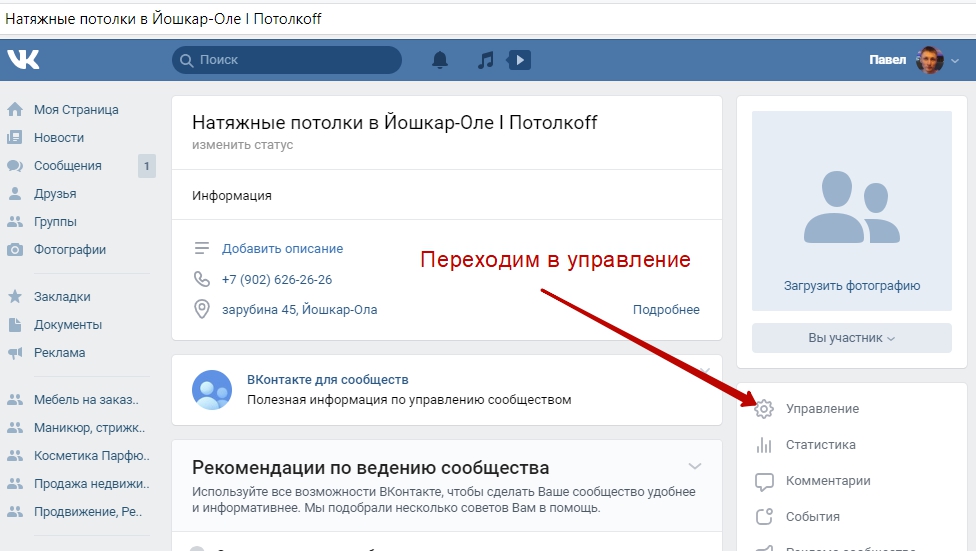 Пока еще в ватсапе нет функции, позволяющей запретить добавлять в группу, но вы всегда можете заблокировать ее админа, и он не сможет вас никуда добавить. Пригодится также и для наказания надоедливых пользователей, с которыми вы не хотите общаться.
Пока еще в ватсапе нет функции, позволяющей запретить добавлять в группу, но вы всегда можете заблокировать ее админа, и он не сможет вас никуда добавить. Пригодится также и для наказания надоедливых пользователей, с которыми вы не хотите общаться.
Чтобы запретить добавлять вас в группу в вотсап, вам понадобится:
- Как обычно для начала зайти в WhatsApp.
- Открыть меню настроек.
- Здесь найти вкладку настроек аккаунта.
- Войти в раздел «Приватность».
- В самом низу этого раздела будет вкладка «Заблокированные».
- Здесь вы можете посмотреть список заблокированных вами пользователей или выбрать новый контакт, который хотите добавить в черный список.
После этого действия, заблокированный вами контакт, не сможет добавлять вас в группу WhatsApp и вообще писать вам какие-либо сообщения.
скачать WhatsApp
Как в WhatsApp добавить участника в группу и пригласить
Главная » WhatsApp
WhatsApp — компания, которая перевела пользователей телефона во всем мире с СМС на общение в мессенджерах. Но у него есть свои тонкости и нюансы. Не всегда очевидно что нужно делать для решения простых задач. Так что давайте вместе по шагам рассмотрим способы добавления пользователей в группу — именно этот технический момент вызывает трудности у некоторых новичков.
Но у него есть свои тонкости и нюансы. Не всегда очевидно что нужно делать для решения простых задач. Так что давайте вместе по шагам рассмотрим способы добавления пользователей в группу — именно этот технический момент вызывает трудности у некоторых новичков.
Содержание
- Пошаговая инструкция
- А что делать, если я не администратор группы?
- Можно ли установить запрет на приглашение?
Пошаговая инструкция
Итак, вы только что создали новую группу и желаете чтобы там как можно скорее появились новые участники. Поздравляем! Теперь вы носите гордое звание «Администратор» и только вы обладаете возможностью пополнять сообщество новыми пользователями.
И вот как это сделать в четыре простых шага:
- Откройте чат сообщества.
- Нажмите на название группы.
- Перейдите вниз и нажмите на ссылку «Добавить участников».
- Откроется список ваших контактов. Добавляйте всех кого хотите.
- Нажмите на значок галочки в зеленом круге.
Все эти люди окажутся участниками вашей группы. Они получат системное уведомление об этом.
А что делать, если я не администратор группы?
У вас тоже есть возможность пригласить другого человека. Он не станет автоматически подписчиком, но получит пригласительную ссылку. Вот как это сделать:
- Откройте групповой чат.
- Нажмите на «три точки» вверху справа.
- Выберите пункт меню «Данные группы».
- Теперь в новом окне полистайте экран вниз и перейдите на строку «Пригласить по ссылке».
- Воспользуйтесь одной из предложенных возможностей: отправьте ее прямо в мессенджере, скопируйте, поделитесь в других мессенджерах или социальных сетях, сформируйте QR-код.

Можно ли установить запрет на приглашение?
Когда вас самих активно добавляют в разные чаты для общения, это немного раздражает.
Проблемы создают и неизвестные пользователи — они могут добавлять ненужную или даже вредную информацию. Хотелось бы защитить участников группы от этого!
Допустим, вас все время атакуют приглашениями подписаться. К сожалению, полный запрет на приглашения в группы установить не получится. Но кое-какие шаги сделать все же можно:
- Отключите уведомления о новых сообщениях.
- Откажитесь от уведомлений в конкретной группе, на которую вы подписаны, но не хотите все время на нее отвлекаться.
- Выйдите из этой группы, если не жалко потерять общение.
- Заблокируйте администратора сообщества, чтобы он не имел возможности посылать вам приглашения.
Остались вопросы? Задавайте в комментариях!
Понравилось?Как добавить кого-то в группу Текст на iPhone
Кто-то из ваших друзей отсутствует в групповом чате? Еще не поздно. Из этого руководства вы узнаете, как добавить кого-то в групповой текст на iPhone.
Из этого руководства вы узнаете, как добавить кого-то в групповой текст на iPhone.
Групповые сообщения на вашем iPhone позволяют обмениваться сообщениями между несколькими людьми одновременно. Это отличный способ устроить вечеринку или просто поделиться своими игровыми результатами.
Что делать, если кто-то еще хочет присоединиться к акции? Добавить их в текст вашей группы просто, если все используют устройства Apple. Если это не так, все немного сложнее.
Вот как добавить кого-то в групповой текст на iPhone.
Как создать групповое текстовое сообщение на iPhone
Вы можете создать групповое текстовое сообщение на iPhone независимо от того, используют ли ваши контакты устройства Apple или других марок. Способ создания группового текста такой же, хотя способ отправки сообщений немного отличается.
Чтобы начать групповое текстовое сообщение на iPhone:
- Откройте приложение iMessage .
- Нажмите на Новое сообщение 9Значок 0016.

- Нажмите на символ + (добавить) .
- Нажмите на контакт, чтобы добавить его в группу.
- Повторяйте шаги 3 и 4, пока не добавите все контакты.
- Если все контакты используют устройства Apple, их имена будут отображаться синим цветом. Если какой-либо из контактов использует другую марку, все цифры будут отображаться зеленым цветом.
- После добавления всех контактов введите первое сообщение.
- Нажмите на стрелку, чтобы отправить сообщение. Цвет стрелки будет соответствовать цвету контактов из шага 6.
- Ваш групповой текст создан.
Если все участники группы используют устройства Apple, сообщение будет отправлено в формате iMessage, что является бесплатным. Если какой-либо член группы не использует устройство Apple, то сообщение будет отправлено в виде MMS, и за него будет взиматься плата оператора связи.
Как добавить кого-то в групповой текст на iPhone
Способ создания группового текста одинаков, независимо от устройств, которые используют ваши контакты. Однако, если вы хотите добавить кого-то в групповой текст, их устройства имеют значение.
Однако, если вы хотите добавить кого-то в групповой текст, их устройства имеют значение.
Если какой-либо из контактов в тексте вашей группы не использует устройства Apple, вы не сможете добавить кого-либо еще в группу. Если исходный текст вашей группы состоит только из пользователей устройств Apple, вы не сможете добавить кого-то еще в группу, если они также не используют устройство Apple.
В обоих этих случаях вам необходимо создать совершенно новый групповой текст, включая исходные контакты и все, что вы хотите добавить, следуя приведенным выше инструкциям. Однако, если все контакты в тексте вашей группы используют устройства Apple, вы можете добавить в группу еще одного пользователя Apple без необходимости начинать с нуля.
Чтобы добавить кого-то в группу в iMessage:
- Открыть iMessage .
- Найдите текст своей группы в своих сообщениях и коснитесь его.
- Нажмите на значки групп в верхней части экрана.
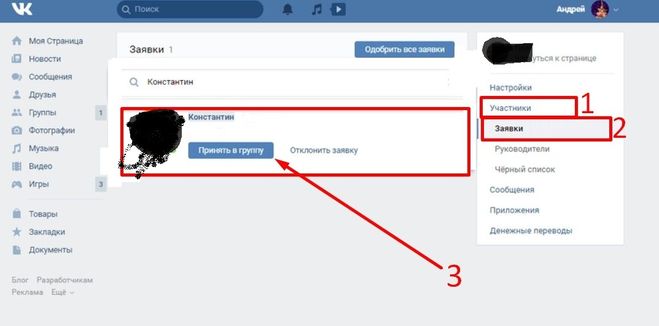
- Теперь нажмите на маленькую стрелку рядом с контактами.
- Нажмите Добавить контакт .
- Нажмите на символ + (добавить) и выберите контакт, который нужно добавить в группу.
- Если контакт не использует устройство Apple, имя контакта будет отображаться красным цветом, и вы не сможете его добавить.
- Если контакт использует устройство Apple, оно будет выделено синим цветом. Нажмите Готово , чтобы добавить их в текст группы.
Как удалить кого-то из группового текста на iPhone
Если вы хотите удалить кого-то из группового текста, вы можете сделать это всего несколькими нажатиями.
Чтобы удалить контакт из группового текста на iPhone:
- Запустите приложение iMessage .
- Найдите текст группы в списке сообщений и нажмите на него.
- Нажмите на значки групп в самом верху.

- Нажмите на стрелку справа от контактов.
- Проведите влево по контакту, который хотите удалить.
- Нажмите появившуюся кнопку Удалить .
- Нажмите Готово . Контакт теперь удален из текста группы.
Использование iMessage
Несмотря на рост популярности таких приложений, как WhatsApp, iMessage по-прежнему остается лучшим вариантом для текстового общения между пользователями Apple. Теперь вы знаете, как добавить кого-то в групповой текст на iPhone, и вы можете сделать гораздо больше.
Вы можете узнать, как использовать «Сообщения» в macOS для отправки сообщений на телефоны других людей прямо со своего настольного компьютера или ноутбука. Вы также можете фильтровать неизвестных отправителей в iMessage, чтобы быть в курсе спам-сообщений.
Если вы решите, что iMessage просто не для вас, вы можете отключить iMessage на iPhone и Mac.
Related Items:Apple, iPhone
Как добавить кого-то в группу Текст на iPhone
Групповой обмен сообщениями (также известный как групповые текстовые сообщения) — довольно интересная функция iPhone и iPad под управлением iOS 10 и iOS 11.
По мере развития вашего сообщения вы можете захотеть включить в него больше людей. Важно отметить, что существует разница между групповым iMessage и групповыми сообщениями. На жаргоне Apple: групповое iMessage — это когда все в группе используют iPhone. Это позволяет добавлять/удалять участников из вашей текстовой группы.
Групповые сообщения фактически отправляются с использованием функций SMS сотовой сети, поскольку активные пользователи используют одновременно устройства iPhone и Android. Если это ваше затруднительное положение, вам придется создать новую текстовую ветку с контактами или без них.
Как начать групповое текстовое сообщение
На рынке существует довольно много других приложений, поддерживающих групповые текстовые сообщения, но в этой конкретной статье мы сосредоточимся на вездесущем приложении i Messages , которое используется большинством пользователей iPhone и iPad. использовать каждый день.
использовать каждый день.
Одна из замечательных особенностей продуктов Apple — возможность использовать приложение iMessage на различных устройствах. Перечисленные ниже параметры применимы ко всем продуктам Apple, таким как Mac, MacBook, iPhone и iPad.
Итак, если вы готовы пригласить людей в свой групповой чат, следуйте этим инструкциям:
- На своем iPhone найдите приложение Сообщения и коснитесь его, чтобы открыть.
- Чтобы выйти из любого разговора, в котором вы, возможно, уже участвуете, нажмите клавишу со стрелкой в левом верхнем углу. С 9На экране 0015 Сообщения коснитесь значка Новое сообщение , расположенного в правом верхнем углу (выглядит как блокнот с ручкой).
- Вы можете начать вводить имена людей, которых хотите пригласить, в поле Кому: . Если приглашенные — это люди, которые уже находятся в вашей адресной книге, она должна автоматически заполняться при вводе их имени или номера.
 Вы также можете нажать значок + , чтобы просмотреть список контактов.
Вы также можете нажать значок + , чтобы просмотреть список контактов.
Для тех, кого нет в вашей адресной книге, внутри Кому: введите номер телефона получателя. Если вы собираетесь добавить людей, которые используют iPad, вместо этого вы можете ввести их Apple ID. - Повторяйте описанные выше шаги, пока все предполагаемые получатели не будут добавлены в поле Кому: .
- Введите сообщение, которое вы хотите отправить. Вам нужно будет ввести его только один раз.
- Наконец, нажмите кнопку Отправить .
Теперь каждый добавленный вами участник получит это сообщение. Это позволяет всем членам текстовой группы отвечать и видеть ответы друг друга. Конечно, получатели могут отказаться от группового текста в любое время, или вы можете удалить их из группы самостоятельно (см. статью TechJunkie об удалении кого-либо из группового сообщения).
Имейте в виду, что не все эмодзи или анимации будут работать для всех участников группы.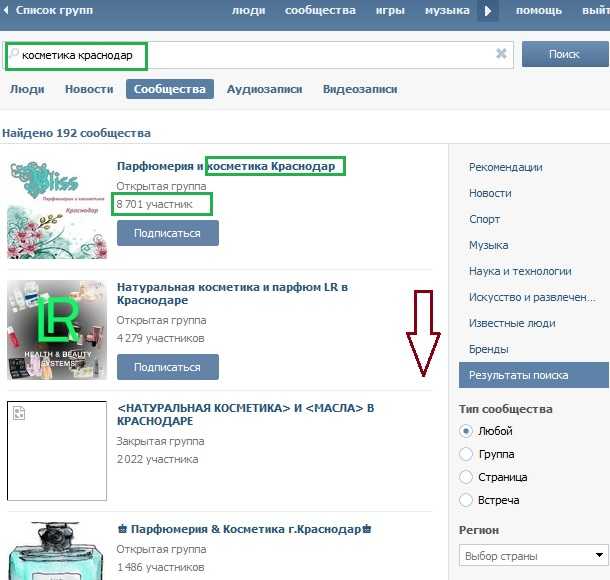 Это особенно актуально для тех, у кого разные версии iOS или альтернативные операционные системы в целом. Однако сами текстовые сообщения должны быть в порядке.
Это особенно актуально для тех, у кого разные версии iOS или альтернативные операционные системы в целом. Однако сами текстовые сообщения должны быть в порядке.
Как добавить кого-то в группу Текст
Если вы уже активно общаетесь с одним или несколькими людьми или просто забыли добавить кого-то изначально, я могу рассказать вам, как их добавить. Что вы делаете:
- На своем iPhone найдите приложение Сообщения и коснитесь его, чтобы открыть.
- Выберите разговор, в который вы хотите добавить человека, и нажмите, чтобы открыть его.
- Нажмите на значок Info (выглядит как i в кружке), который расположен в правом верхнем углу экрана.
- Нажмите Добавить контакт .
- В поле Добавить: введите имя человека, которого вы добавляете (если он уже есть в вашей адресной книге), или введите его полный номер телефона.
Опять же, для тех, кто использует iPad, вы можете ввести свой Apple ID, если это упростит задачу.
- Чтобы закончить, нажмите Готово .
Как удалить кого-то из группы Текст
Если вы предпочитаете удалить контакт из беседы, выполните те же действия, что и выше, чтобы получить доступ к сведениям о группе.
- Когда вы дойдете до списка контактов, вы можете смахнуть имя контакта влево, появится красная цифра 9.0015 Удалить опцию .
- Нажмите на опцию Удалить и подтвердите задачу, когда она появится. Пользователи MacBook и Mac увидят опцию Удалить .
Как выйти из чата группового сообщения
Слишком много всего происходит в разговоре, который вы больше не хотите слушать? На самом деле довольно просто выйти из группового разговора, если эта группа состоит из трех или более человек. Если определенный разговор исчерпал себя, вы можете:
- Откройте приложение Сообщения и перейдите к разговору, в котором вы хотите освободиться.

- Коснитесь значка Info (обведенного кругом в правом верхнем углу экрана).
- Быстро нажмите на опцию Оставьте этот разговор , отмеченный ярко-красным цветом и расположенный внизу страницы.
- Коснитесь варианта подтверждения, когда он появится, и вы больше не будете получать уведомления об активности.
Групповой обмен сообщениями — выдающаяся функция, но некоторым людям не нравятся постоянные обновления и оповещения на их телефонах. Это отличная функция; его просто нужно использовать осторожно, чтобы не перегружать себя и других сообщениями для групп.
Устранение неполадок с групповыми сообщениями iMessages
Некоторые пользователи сообщают, что не могут добавить больше определенного количества контактов в свои текстовые сообщения на iPhone. Это может вас удивить, но некоторые операторы ввели эти ограничения, чтобы защитить пользователей от спам-сообщений.
- Если вам нужно общаться с большими группами людей, лучше выбрать другое приложение для обмена сообщениями.
 Google Hangouts, Slack и другие приложения доступны в App Store. Многие из этих сторонних приложений более универсальны и удобны для взаимодействия между различными платформами и операционными системами.
Google Hangouts, Slack и другие приложения доступны в App Store. Многие из этих сторонних приложений более универсальны и удобны для взаимодействия между различными платформами и операционными системами. - Если у вас возникли проблемы с добавлением нескольких участников, это может быть связано с ограничениями оператора связи. Это также может быть связано с неправильными контактами. Если вы когда-либо синхронизировали свои контакты с электронной почтой, у вас могут быть адреса электронной почты, а не номера телефонов. Это может работать с учетными записями iCloud, но не с другими электронными письмами. Убедитесь, что контакт, который вы пытаетесь добавить, является правильным.
- Еще одна проблема, которая может возникнуть при добавлении контакта в группу, iMessage пытается добавить кого-то с ограничениями экранного времени. С добавлением Apple Screen Time пользователи могут отключать функции на своих устройствах Apple, включая iMessage. Если у вас возникли проблемы с добавлением контакта, рекомендуется спросить их, установлены ли у них эти ограничения.


